Jak ponumerować strony w Microsoft Excel?
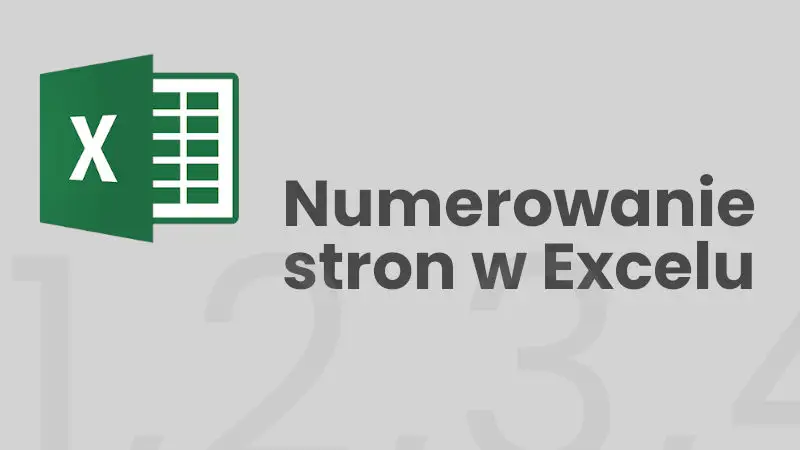
W tym poradniku dowiesz się, jak ponumerować strony w aplikacji Microsoft Excel. Zapraszamy!
Do czego służy Microsoft Excel?
Pełna nazwa tego programu to Microsoft Office Excel i jest to arkusz kalkulacyjny firmy Microsoft. Jest to powszechnie używana aplikacja do obliczeń w formie tabelarycznej. Praca Excela opiera się na stosowaniu funkcji matematycznych, finansowych oraz bazodanowych. Dodatkowo Excel często stosowany jest także przy tworzeniu wykresów oraz analiz biznesowych. Gdy jednak liczba arkuszy jest zbyt duża, aby przedstawić należycie wyniki analiz, pomocna może być numeracja stron w Excelu. Jak ją przeprowadzić? Podobnie jak w przypadku innych aplikacji Office!
Numerowanie stron w Excelu
Większość osób korzystająca z Excela, zastanawia się jak wstawić numery stron drukując arkusz z aplikacji. Istnieje kilka metod, aby ponumerować strony drukowanego arkusza. Numerowanie stron w Excelu może przebiegać w sposób ciągły i dotyczyć wszystkich arkuszy. Numeracja w Excelu może się także zaczynać od określonego przez użytkownika aplikacji miejsca, np. z pominięciem pierwszej strony.
Warto nadmienić, iż numery stron nie są wyświetlane w zwykłym widoku. Numery stron widoczne są w podglądzie układu strony oraz po wydrukowaniu arkusza.
Excel – numerowanie – ja je ustawić?
Jak numerować strony w Excelu? Numeracja Excel będzie się różnić w zależności od wersji programu, którą posiadamy.
Numerowanie stron Excel – wersje nowsze
Od wersji 2010 Excela numerowanie arkuszy możemy ustawić, korzystając z zakładki Wstawienie. Aby ustawić numerację stron w Excelu, należy wybrać przycisk Nagłówek i stopka. Następnie należy wybrać, w którym miejscu w dokumencie ma się wyświetlać numeracja Excel.
Numerowanie stron Excel – wersje starsze
Jak numerować strony w starszych wersjach programu Microsoft Excel? Ten sam efekt ze starszymi wersjami Microsoft Excel osiągniemy, wybierając menu Plik | Ustawienia strony | Nagłówek Stopka. Numerowanie stron możemy zacząć od określonej liczby, możemy także ustawić położenie drukowania numerów. Wszystkie opcje dostępne są w zakładce Nagłówek | Stopka.
Excel – numerowanie z określonego miejsca
Aby numerować w Excel z określonego miejsca arkusza (np. z pominięciem strony tytułowej), musimy znaleźć stopkę na pierwszej stronie i ręcznie usunąć wskaźnik porządkowy. Inny sposób to skorzystanie z opcji Ustawień strony i ustawienie tam Numeru pierwszej strony (automatyczne numerowanie Excel przebiega od pierwszego arkusza). Zamiast komendy auto można w tym miejscu wstawić odpowiednią liczb, odpowiadającą za to, od którego arkusza ma zostać wstawiona numeracja Excel.
Excel numerowanie – jak usunąć numerację w Excelu?
Jeśli uznamy, że numeracja w Excelu jest nam niepotrzebna, w łatwy sposób możemy ją usunąć. W tym celu należy kliknąć kartę Układ Strony, a następnie Ustawienia Strony. W karcie Nagłówka / Stopka znajdziemy rozwijaną listę z różnymi pozycjami, w tym także z pozycją (brak). Jej ustawienie spowoduje, że numeracja stron Excel zostanie usunięta w dokumencie.
Excel – automatyczne numerowanie
Automatyczne numerowanie Excel przebiega od góry do dołu, a następnie od lewej do prawej strony arkusza. Na szczęście automatyczna numeracja Excel to jedna z opcji, numerowanie stron w Excelu można dostosować do potrzeb. Jeśli chcemy, by numerowanie stron Excel przebiegało, inaczej, możemy ustawić kolejność numerowania i drukowania stron według własnych preferencji – np. od lewej do prawej strony arkusza, a następnie od góry do dołu.
W tym celu należy kliknąć dany arkusz, a następnie wejść w opcje Układ strony. Przycisk Ustawienia Strony pozwoli nam wejść do menu, w którym będzie można zamienić kolejność stron.
UWAGA: numeracja w excelu działa tak, że tylko wypełnione strony arkusza mogą zostać ponumerowane!

